Si vous conduisez beaucoup, l'un des meilleurs moyens de rendre votre expérience de conduite plus agréable est de créer une liste de lecture de vos chansons préférées et de l'ajouter à votre bibliothèque. Si vous êtes un utilisateur d'iPhone, Apple CarPlay est la bonne application à utiliser. Vous pouvez connecter votre appareil iOS à l'écran intégré de votre voiture et tout contrôler avec l'aide de Siri.
Malheureusement, de nombreux utilisateurs se sont plaints qu'Apple CarPlay n'affiche pas toujours l'intégralité de leur bibliothèque musicale et de leurs listes de lecture. Si vous rencontrez des problèmes similaires, utilisez les conseils de dépannage ci-dessous pour résoudre le problème.
Contenu
-
Pourquoi Apple CarPlay n'affiche-t-il pas toute la musique ?
- CarPlay tronque les listes de lecture pour des raisons de sécurité
- Ajouter une piste en dehors de vos listes de lecture
- Rechercher les mises à jour
- Configurer à nouveau CarPlay
- Vérifiez votre câble et vos ports
- Conclusion
- Articles Similaires:
Pourquoi Apple CarPlay n'affiche-t-il pas toute la musique ?
CarPlay tronque les listes de lecture pour des raisons de sécurité
Comme Apple explique, selon les paramètres de votre système et du fabricant, Lecture en cours peut n'afficher qu'un nombre limité d'options, de pistes, d'albums et de listes de lecture CarPlay pendant que vous conduisez. Par exemple, la Chrystler Pacifica 2018 n'affiche que les pistes lues récemment jusqu'à ce que vous arrêtiez la voiture. D'autre part, la Honda Civic 2017 affiche facilement toutes vos pistes. Les anciens modèles Mazda 3 ne chargent généralement que les 10 premières listes de lecture.
Pour plus d'informations, vous pouvez consulter le Directives CarPlay pour les applications audio. Ou vous pouvez contacter votre constructeur automobile.
Certaines voitures peuvent amener CarPlay à tronquer des listes de contenu lorsque le véhicule est en mouvement ou a dépassé une certaine vitesse. Pensez à afficher un ensemble organisé d'informations et d'options essentielles lorsque ce mode devient actif.
Comme vous pouvez le voir, il s'agit d'une fonction de sécurité destinée à vous empêcher de regarder trop souvent l'écran pendant la conduite. Ce n'est pas un problème avec CarPlay ou les applications que vous exécutez sur votre iPhone. Après tout, vous devriez garder les yeux sur la route et les mains sur le volant. Si vous arrêtez la voiture, vous devriez avoir plus d'options à l'écran.
Cependant, de nombreux utilisateurs ne sont pas tout à fait d'accord avec cette approche en disant qu'ils sont obligés de décrocher le téléphone et de sélectionner manuellement les listes de lecture ou les chansons qu'ils souhaitent lire.
Si les options ou les pistes que vous recherchez ne sont pas visibles dans la liste, vous pouvez appuyer sur Plus d'options en bas de l'écran. Ne le faites que lorsque c'est sûr. Vérifiez si vous remarquez des améliorations.
Ajouter une piste en dehors de vos listes de lecture
Vérifiez si toutes vos chansons sont stockées dans des listes de lecture. Si tel est le cas, ajoutez une seule chanson à votre bibliothèque mais gardez-la en dehors de vos listes de lecture. CarPlay devrait détecter rapidement la nouvelle piste, ainsi que toutes vos autres listes de lecture.
Rechercher les mises à jour
Vérifiez si une version plus récente d'iOS est disponible pour votre appareil. Installez-le, redémarrez votre iPhone et vérifiez si le problème persiste. D'un autre côté, si ce problème de musique CarPlay a commencé à se produire peu de temps après la mise à jour d'iOS, vérifiez également s'il existe des mises à jour de l'autoradio en attente. Assurez-vous que Siri est allumé et redémarrez votre voiture.
Configurer à nouveau CarPlay
La suppression de votre connexion CarPlay actuelle peut vous aider à résoudre le problème. Aller vers Paramètres, sélectionnez Général, et appuyez sur CarPlay. Sélectionner Oublie cette voiture et redémarrez votre iPhone. Suivez ensuite à nouveau les mêmes étapes pour configurer une nouvelle connexion CarPlay.
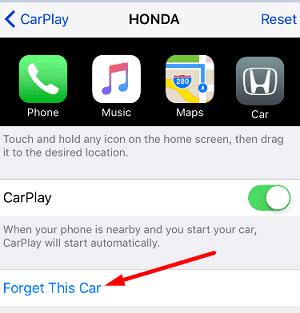
Vérifiez votre câble et vos ports
Bien qu'il soit moins susceptible de causer des problèmes de bibliothèque musicale, un câble ou un port USB défectueux peut déclencher divers problèmes. Si votre voiture est équipée de plusieurs ports USB, passez à un autre port et vérifiez si vous remarquez des améliorations. De plus, utilisez un autre câble Lightning vers USB. Utilisez un câble certifié pour vous assurer que la connexion est stable.
Conclusion
Apple CarPlay peut parfois tronquer vos listes de chansons lorsque la voiture est en mouvement pour des raisons de sécurité. Le degré de troncature de la liste de contenu dépend des paramètres de votre constructeur automobile. Mais si vous pensez que CarPlay ne fonctionne pas correctement, configurez à nouveau la connexion CarPlay et ajoutez une nouvelle piste en dehors de vos listes de lecture.
Nous espérons que ces solutions vous ont aidé à résoudre vos problèmes de musique CarPlay. Profitez de votre trajet !